لا توجد حلول كثيرة متاحة لأولئك الذين يستخدمون نظام أوبونتو من ليونكس عندما يريدون تحرير PDF على أوبونتو. ولكن هناك أوقات يصبح فيها تحرير PDF على أوبونتو ضرورياً كما لو كنت تفعل ذلك على ويندوز أو ماك. على سبيل المثال، قد يكون لديك ملف PDF على نظام ليونكس أوبونتو الخاص بك وتحتاج إلى إرساله إلى شخص ما ولكن به الكثير من الأخطاء. لذا يجب عليك تحرير ملف PDF على أوبونتو قبل أن تتمكن من مشاركته مع أى شخص. ولكن كيف يمكنك تحرير PDF فى أوبونتو؟ الإجابة السهلة هى أنك تحتاج إلى برنامج يمكنه مساعدتك على فعل ذلك، وهذا واضح جداً وفى هذا المقال سننظر فى كيفية تحرير PDF على أوبونتو بسهولة.
تحرير ملفات PDF على أوبونتو باستخدام ليبرأوفيس
لتحرير ملفات PDF فى أوبونتو، تحتاج إلى الحصول على ليبرأوفيس. كل نظام أوبونتو يحتوى على ليبرأوفيس ولكن فقط فى حالة عدم وجوده عندك، قم بتحميل البرنامج وتثبيته على نظامك. ثم اتبع هذه الخطوات البسيطة لتحرير PDF.
- الخطوة الاولى. قم بتشغيل ليبراوفيس على نظام أوبونتو وعلى شاشة الترحيب، انقر فوق "فتح ملف" للتصفح من أجل البحث عن الملف الذى تريد تحريره. قد يستغرق فتح ملف PDF بعض الوقت وعندما يفتح، سيكون الملف فى وضع قابلية للتحرير.
- الخطوة الثانية. الآن، يمكنك الانتقال إلى الصفحة المحددة التى تريد تعديل ملف PDF عندها. ولتحرير النص، انقر فقط فوق النص وسيظهر مربع نصى يسمح لك بتحرير النص.
- الخطوة الثالثة. بمجرد الانتهاء من التعديلات، انقر فوق الزر "تصدير إلى PDF" بدلاً من حفظ الملف. وعند محاولة إغلاق ملف PDF، سيُطلب منك حفظ الملف. لست بحاجة إلى القيام بذلك لأن الملف قد تم تصديره بالفعل كملف PDF.
حل بديل لتحرير ملفات PDF على أوبونتو
بالنسبة لمستخدمى ويندوز و ماك، فإنه لا يوجد نقص فى البرامج لمساعدتك على تحرير مستندات PDF. وواحد من أفضل البرامج هو PDFelement. البرنامج متاح لكل من ويندوز و ماك وهو فعال بقدر ما هو سهل الاستخدام. بعض من أفضل ميزات هذا البرنامج تشمل:

- لا يسمح لك بتحرير النص فقط بسهولة ولكنه أيضاً يسمح لك بتحرير الصورة الموجودة فى وثيقة PDF.
- كما يأتى مع ميزة التعرف الضوئى على الحروف والتى تسمح لك بتحرير ملفات PDF الممسوحة ضوئياً أو الصور. وهذه ميزة فريدة لهذا البرنامج وهى غير متوفرة فى ليبرأوفيس.
- يمكنك أيضاً استخدامه لتدوين الملاحظات وإضافة التعليقات وتسليط الضوء على مناطق معينة فى وثيقة PDF ويمكنه حتى جعل النص فى وسط الوثيقة.
كيفية تحرير ملف PDF على ويندوز
يعد تحرير ملفات PDF على نظام ويندوز باستخدام PDFelement أمراً سهلاً للغاية. وللقيام بذلك، قم بتشغيل البرنامج على جهاز الكمبيوتر الخاص بك، ثم قم بسحب وإسقاط الملف إلى النافذة الرئيسية لفتحه. انقر فوق "تحرير"، ثم انقر فوق النص الذى تريد تحريره وسيظهر مربع نصى، مما يتيح لك تحرير النص.
ولتحرير الصور، انقر فوق "تحرير" ثم "تحرير كائنات". ثم انقر على الصورة ويمكنك سحبها لتغيير حجمها.

كيفية تحرير ملفات PDF على ماك
بالنسبة لمستخدمى ماك، يمكنكم فتح وثيقة PDF عن طريق سحب وإفلات الملف إلى النافذة الرئيسية للبرنامج. ثم قم بتحرير النص بالنقر فوق "تحرير" ثم انقر فوق النص الذى تريد تحريره. سترى مربع أزرق حول النص. انقر نقراً مزدوجاً داخل المربع لإظهار المؤشر.
ولتحرير الصور، انقر فوق "تحرير"، ثم انقر نقراً مزدوجاً فوق الصورة التى تريد تحريرها. سيؤدى ذلك إلى عرض نافذة لتحرير الصور حيث يمكنك إجراء التغييرات المطلوبة.
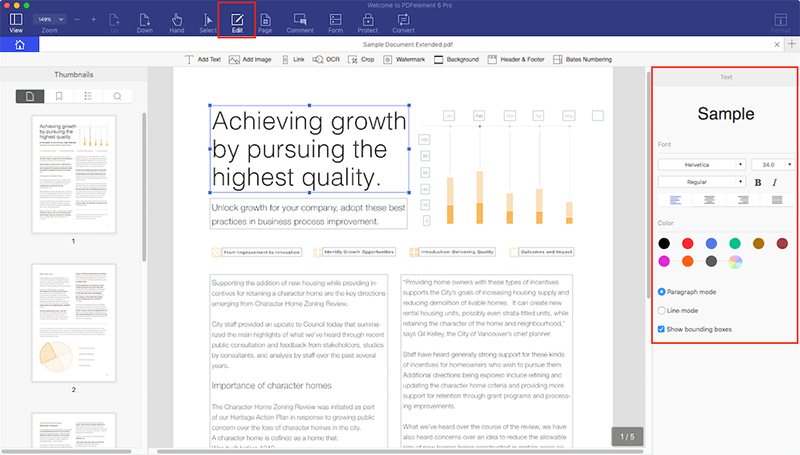
ما هو أوبونتو ونصائح لاستخدام أوبونتو
أوبونتو هو نظام تشغيل متاح دائماً للتحميل والاستخدام والمشاركة. فهو يأتى مع كل ما يلزم من التطبيقات الأساسية مثل المتصفحات، مجموعة برامج المكتب والبريد الإلكترونى وتطبيقات الوسائط. ولكن أحد أهم الأسباب التى تجعل أوبونتو موصى به للغاية ومستخدم على نطاق واسع هو أنه أحد أكثر أنظمة التشغيل أماناً فى العالم.
وفيما يلى بعض الأمور التى يجب وضعها فى الاعتبار إذا كنت تفكر فى الحصول على نظام أوبونتو المميز.
- سوف ينبهك أوبونتو دائماً بشأن أى تغييرات تحتاجها بعد التثبيت. وإذا كنت تريد تشغيل النظام بشكل صحيح، فستتلقى هذه التنبيهات.
- على الرغم من حقيقة أن هناك تحديث تلقائى، لكن يمكنك الحصول على النظام يدوياً بسرعة أيضاً.
- يسمح لك أوبونتو بتمكين الكثير من الخيارات المميزة التى يمكنك من خلالها تخصيص خياراتك وتعزيز كيفية استخدامك للنظام.
- يمكنك تغيير خلفية سطح المكتب بسهولة بالغة بالنقر بزر الماوس الأيمن فوق سطح المكتب واختيار "تغيير خلفية سطح المكتب".
أفضل 5 برامج لتحرير ملفات PDF على نظام أوبونتو
1. Foxit Phantom PDF
برنامج Foxit Phantom PDF هو طريقة موثوقة لإنشاء وعرض وتعديل وتطبيق خاصية OCR وتأمين مستندات PDF الخاصة بك. يستفيد محرر PDF لنظام أوبونتو من القوة القائمة على الذاكرة السحابية من خلال دعم CONNECTED PDF.

متطلبات نظام التشغيل للمحرر هى:
- ويندوز 7
- ويندوز 8
- ويندوز 10
- مايكروسوفت أوفيس 2007 أو أى إصدار آخر يحتوى على ميزات إنشاء PDF.
وفقا لموقع فوكسيت، هناك خياران للدفع لمحرر PDF لأوبونتو. يمكنك اختيار إجراء دفعات شهرية قدرها 9 دولارات شهرياً أو سداد دفعة لمرة واحدة بقيمة 139 دولار أمريكى.
قامت شركة CNET بتقييم Foxit Phantom PDF Business بـ 4.5 نجمة من 5، بناءً على قدرته على جعل تحرير مستندات PDF أمراً سهلاً للمستخدم.
2. PDF Filler
يتيح PDF filler تحرير ملف PDF على أوبونتو إما عن طريق إضافة تعليقات أو إبراز النص أو تغيير حجم الخط أو لونه أو نوعه أو إضافة صور أو تدويرها أو تغيير حجمها أو اقتصاصها بالإضافة إلى حماية صورك من خلال كلمات المرور.

يمكنك الوصول إلى ملفات PDF واستخدام PDF filler واستخدامه على المتصفحات مثل كروم أو موزيللا أو إنترنت إكسبلورير، طالما لديك اتصال بالإنترنت. كما يمكنك استخدام محرر PDF على نظام ويندوز، ماك.
يعد تحرير ملفات PDF الخاصة بك باستخدام PDF filler عملية سهلة تستغرق وقتاً قليلاً، والإخراج عبارة عن ملفات PDF احترافية. لقد أعطى مستخدمو محرر PDF معدل تقييم 4.3 نجوم عندما يتعلق الأمر برضا العملاء.
فيما يلى أسعار المحرر:
- PDF Filler شخصى (6 دولارات في الشهر و 76 دولار للدفعات السنوية).
- PDF Filler احترافى (20 دولار في الشهر و 120 دولار للدفعات السنوية).
- PDF Filler للعمل (15 دولارًا في الشهر و 180 دولار للدفعات السنوية).
3. Master PDF Editor
هو محرر PDF مفيد لمستخدمى أوبونتو. يوفر المحرر وظائف مثل التشفير لأمان المستندات، وإنشاء وإضافة مستندات PDF، وتحرير نمط الخطوط والصور. كما يدعم المحرر جافا سكريبت.

أنظمة التشغيل التى تدعمه تشمل ما يلى:
- ويندوز XP
- ويندوز 2003
- ويندوز 2008
- ماك OS X 10.7.5
- نظام فيستا 7, 8 and 10
هناك نسخة مجانية من المحرر نسخة تجارية أيضاً. النسخة المجانية بها بعض الوظائف المقفلة، ويمكنك استخدام البرنامج فى إعدادات المنزل أو المدرسة فقط، وللإجراءات البسيطة. يتطلب الإصدار التجارى منك شراء ترخيص وهو يكلف حوالى 50 دولار.
4. PDFedit
PDFedit هو محرر PDF مجاني بالكامل لنظام أوبونتو. ويحتوى PDFedit على ميزات متقدمة تسمح لك بتغيير الكائنات الأولية. وإذا لم تكن خبيراً متقدماً فى تكنولوجيا المعلومات، فلا تقلق. يتيح لك المحرر استخدام أدوات واجهة المستخدم الرسومية الأقل تعقيداً. كما يتيح لك المحرر تنفيذ وظائف مثل تحرير النص (النوع أو الحجم أو اللون) والصورة (تغيير الحجم ، الاقتصاص ، التدوير ، الحذف ، الإضافة)، والحماية باستخدام كلمات المرور إلخ.
وفقاً لـ Sourceforge، يحصل PDFedit على متوسط تقييم 3.6 نجوم..
